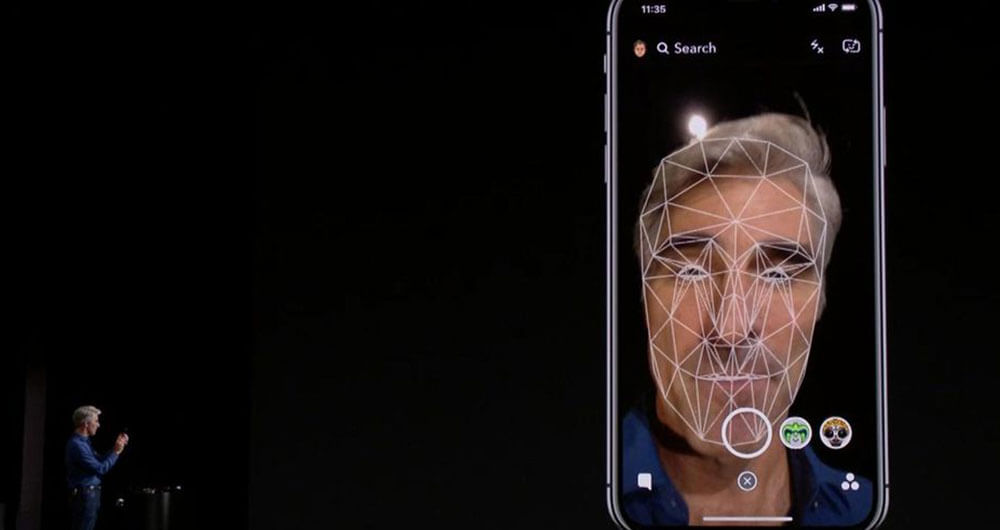چرا اینترنت گوشی کار نمی کند ؟

چرا اینترنت گوشی کار نمی کند ؟
یکی از کاربردی ترین ویژگی های استفاده از گوشی هوشمند، امکان اتصال به اینترنت و اتصال به شبکه جهانی وب است. امکان استفاده بیشتر از تلفن های همراه، مرور صفحات وب یا استفاده از برنامه های شبکه های اجتماعی، برنامه های پیام رسانی یا بازی های آنلاین وجود دارد.
دسترسی به اینترنت را میتوان یک بخش جدانشدنی از زندگی دانست که یکی از امکانات جذاب گوشیهای همراه امروزه، امکان دسترسی به شبکه جهانی اینترنت بدون نیاز به خطوط و مودمهای اینترنت است. با این قابلیت که چند سالی است به تلفنهای هوشمند افزوده شده، میتوانید در هرکجا و هر زمان، بدون هیچ محدودیتی به دنیای مجازی وارد شده و بهسادگی از بهروزترین اخبار جهان مطلع شوید.
اما گاهی پیش می آید که دسترسی به اینترنت موبایل به هر دلیلی قطع شود. برای کسانی که بیزینس خود را با اینترنت انجام می دهند این موضوع بسیار مهم و حائز اهمیت است و دوری کوتاه از اینترنت به کسب و کار آنها آسیب می رساند.
دلایل وصل نشدن اینترنت گوشی
بسیاری از افراد نمی توانند به اینترنت وصل شوند و این قطع شدن معمولا شامل دو حالت اصلی می شود، گاهی مشکل فقط عدم اتصال وای فای است و گاهی مشکل از نبود اینترنت دیتا تلفن همراه است. در اینجا برخی از عمده ترین و رایج ترین مشکلاتی که ممکن است در صورت عدم دسترسی به اینترنت با آن مواجه شوید و برای رفع مشکل می توانید با اینترنت گوشی خود انجام دهید، آورده شده است.
چک کردن دادههای تلفن همراه
در قدم اول برای رفع مشکل و عدم دسترسی به اینترنت سیم کارت، ابتدا باید از روشن بودن دادههای تلفن همراه خود، اطمینان حاصل کنید.برای این منظور می توان از نوار اعلان و هم از صفحه گوشی آن را مشاهده کنید.
وارد تنظیمات گوشی شوید، در بخش Wreless and Network مطمئن شوید که گزینه Mobile Data روشن باشد. اگر داده روش هست اما اینترنت وصل نیست، از همان قسمت، وارد تنظیمات دادههای تلفن همراه شده و مطمئن شوید که اپراتور شبکه یا Network Operator را صحیح انتخاب نمودهاید.
دیتا در آپدیت اندروید کار نمی کند
اگر اندروید در حال بروزشدن به آخرین نسخه باشد، ممکن است در نتیجه این بروزرسانی دچار مشکل شوید. برای رفع این مشکل، به تنظیمات Android خود بروید، سپس “Carrier” را در کادر جستجو در قسمت بالا تایپ کنید. به تنظیمات شرکت مخابراتی خود بروید، سپس در زیر گزینه “Carrier” شبکه خود را انتخاب کنید (ممکن است به طور پیشفرض روی “null” تنظیم شده باشد) تا دوباره دیتا کار کند.
کنترل APN خود را به صورت دستی وارد کنید
این عجیب است اما غیرمعمول نیست، به عنوان مثال ممکن است APN شما پس از بهروزرسانی برنامه اندرویدتان معیوب باشد و اگر تنظیمات استاندارد را انجام میدهید، ممکن است نیازی به وارد کردن دستی آدرس APN خود نداشته باشید.
برای انجام این کار، ابتدا به لیست APN خود بروید، سپس روی نماد “+” در گوشه بالا سمت راست ضربه بزنید. در مرحله بعد، تمام جزئیات APN شبکه را که می توانید در وب سایت رسمی شرکت رسمی مخابرات بیابید، وارد کنید، سپس APN شبکه جدید خود را ذخیره کنید و سپس آن را از لیست موجود در دستگاه خود انتخاب کنید.
Settings > Connections > Mobile Network > Access Point Names
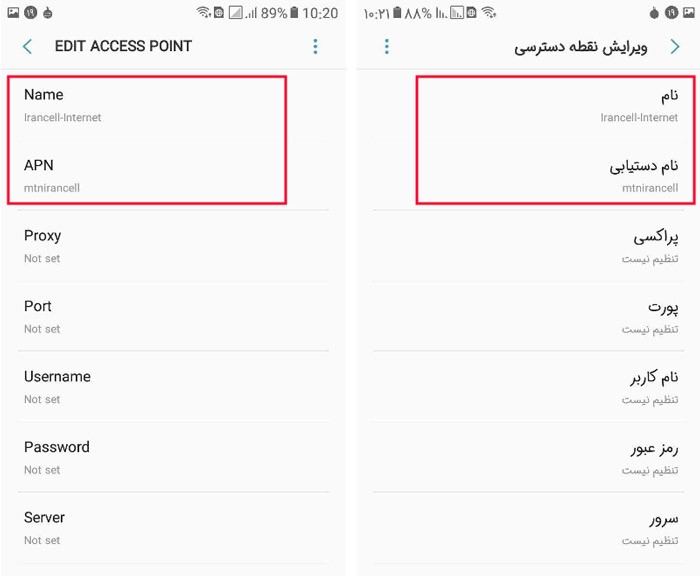
اپراتور ایرانسل:
Irancell-GPRS :Name
mtnirancell :APN
اپراتور همراه اول:
MCI-Internet :Name
mcinet :APN
اپراتور رایتل:
RighTel :Name
RighTel :APN
محدودیت های استفاده از داده را بررسی کنید
یکی از روش های گوشی های اندرویدی این است که برای میزان استفاده از داده های تلفن همراه و سیم کارت اینترنت محدودیت ایجاد کنند. این قابلیت باعث هشدار پس از رسیدن به سقف مورد نظر و همچنین قطع اتصال اینترنت برای جلوگیری از مصرف بیش از حد و کاهش مصرف اینترنت می شود. این ممکن است دلیل مشکل اتصال به اینترنت باشد.
برای حل این مشکل و رفع محدودیت ها می توانید به مسیر گوشی رفته و از گزینه Data Usage استفاده کنید. در این بخش، تیک مصرف داده (محدود کردن استفاده از داده تلفن همراه) را به جای مصرف داده بردارید. همچنین می توان با استفاده از سقف بالای پشت بام برای هشدار در آینده تغییرات بیشتری ایجاد کرد.
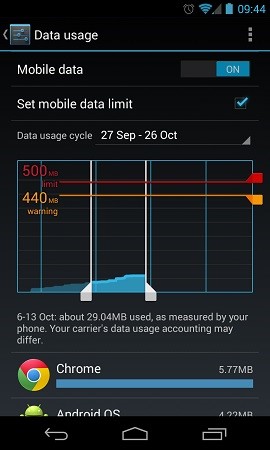
کش گوشی را از ریکاوری پاک کنید
مقدار قابل توجهی از حافظه در تلفن همراه، حافظه پنهان یا موارد مشابه شما ذخیره می شود، جایی که داده های مربوط به برنامه ها و فرآیندهای مختلف در “سیستم عامل” ذخیره می شود و به طور خودکار فعال میشود تا این برنامهها و پردازشها با سرعت بیشتری درگوشی شما شروع بکار کنند.
پاک کردن حافظه پنهان موبایل
اگر مشکل اینترنتی شما مربوط به سرویس های گوگل است، می توانید کش سرویس گوگل پلی را حذف کرده و بروزرسانی های اپلیکیشن آن را پاک کنید. برای حذف، وارد تلفن همراه شده و Applications یا Application Manager را انتخاب کنید. سپس Google Play Services را از لیست باز کنید و از قسمت ذخیره سازی گزینه Clear cache را انتخاب کنید.
فعال کردن حالت پرواز (Flight Mode)
یکی دیگر از روشهای بررسی و رفع مشکل اینترنت همراه اول، فعال کردن حالت پرواز است. هنگامی که حالت پرواز گوشی هوشمند خود را فعال کنید، ارتباط گوشی با شبکههای موبایل به صورت کامل قطع خواهد شد؛ این اقدام همانند یک راهاندازی مجدد شبکه به حساب میآید. پس از گذشت چند ثانیه میتوانید حالت پرواز را غیرفعال کنید تا بدین ترتیب، شرایط به حالت طبیعی بازگردد. پس از انجام این کار و شبکهیابی مجدد گوشی هوشمند، مشکل قطعی اینترنت هم باید حل شود و در غیر این صورت، مراحل بعدی را مورد بررسی قرار دهید.
برنامه SPY24 :
که اولین مورد از قوانین سایت و مهمترین آن مقابله با هک میباشد و هر گونه سو استفاده و استفاده نادرست از آموزش ها و برنامه های وبسایت SPY24 بر عهده کاربر می باشد.
سامانه مراقبت از خانواده (SPY24) نام یک نرم افزار موبایل با نصب و فعالسازی بسیار ساده می باشد که به والدین امکان کنترل و مدیریت فعالیت فرزندان در شبکه های مجازی موبایلی را می دهد.
در زیر می توانید برخی از امکانات برنامه SPY24 را مشاهده نمایید:
- نظارت بر تماس ها و پیامک ها به همراه تاریخ و زمان
- گزارش پیام های تلگرام ، اینستاگرام ، واتس اپ و…
- موقعیت لحظه مستمر و مسیر های پیموده شده
- وب سایت های بازدید شده و برنامه های اجرا شده
- با قابلیت پنهان سازی ۱۰۰ درصد برنامه و مدیرت راه دور
- امکان مسدود سازی وب سایت ها، برنامه ها و مخاطبین از راه دور